| 7.9. Symmetry Painting Dialog | ||
|---|---|---|

|
7. Otros diálogos |  |
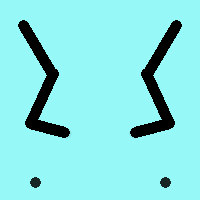
Symmetry Painting is supported by brush-based tools (Pencil, Paintbrush, Eraser, Airbrush, MyPaint brush, Clone, Smudge, Dodge) as well the Ink tool. There are several kinds of symmetry, all configurable.
You can access this dialog from the main menu through: → → .
El diálogo “Pintura simétrica” es acoplable. Consulte la Sección 2.3, “Diálogos y acoplables” para aprender más sobre el concepto de acoplabilidad.
This dialog is very simple. You only have a Symmetry item with a drop-down list that offers four options. As soon as you check a symmetry type, symmetry axes appear as dotted green lines in the image window and you can start painting with the brush you have chosen.
Opciones
Esta es la opción predeterminada; la pintura simétrica no está activada.
Esta es una simetría como en un espejo. Puede seleccionar una Simetría horizontal, una Simetría vertical o una Simetría central. También puede seleccionar varias simetrías.
La posición predeterminada para el eje de simetría es el centro de la ventana de la imagen. Puede colocar el eje donde quiera utilizando Posición del eje horizontal y Posición del eje vertical.
Desactivar la transformación del pincel: cuando transforma el dibujo, el pincel en sí mismo también se transformará. Por ejemplo, en una transformación de espejo, no solo su dibujo a la derecha del lienzo se reflejará a la izquierda, sino que el pincel en sí claramente se «voltea» a la izquierda. Si, por algún motivo, quiere que las líneas dibujadas se reflejen (u otra transformación) pero no el contorno del pincel en sí, puede marcar esta casilla. Sin embargo, por razones obvias, no se verá con pinceles simétricos. Por esta razón no se ve el efecto ya que muchos pinceles predeterminados son simétricos.
El “enlosado” es una simetría de traslación, que puede ser finita (con un máximo de trazos) o infinita. En este último caso, es la herramienta perfecta para crear patrones o baldosas continuas, mientras se pinta.
Este modo cubre la imagen con trazos.
No hay ejes aquí. Las opciones son:
Interval X, Interval Y: these are the intervals on X and Y axis, in pixels, between stroke centers.
Desplazamiento: este es el desplazamiento entre líneas en el eje X, en píxeles.
Trazos max X, Trazos max Y: esto es el número máximo de trazos del pincel en los ejes X e Y. El valor predeterminado es 0, que significa sin límite, de acuerdo al tamaño de la imagen.
Los trazos se colocan alrededor del centro de coordenadas del eje.
Las opciones son:
Centrar abscisa, Centrar ordenada para situar el centro de coordenadas.
Número de puntos: número de trazos.
Desactivar la transformación del pincel: véase más arriba.
Kaleidoscope: reflect consecutive strokes.
Se ha seleccionado el pincel de pimiento. Se usa el pincel.